- Amazon S3は、システムのデータを保存するための大規模なリモートストレージサービスを提供する優れたサービスです。
- 組織や企業にとって、予期しない状況に備えて常に作業をバックアップすることは非常に重要です。
- S3へのファイルのアップロードを最大化するには、設定ファイルの基本的な調整が必要です。
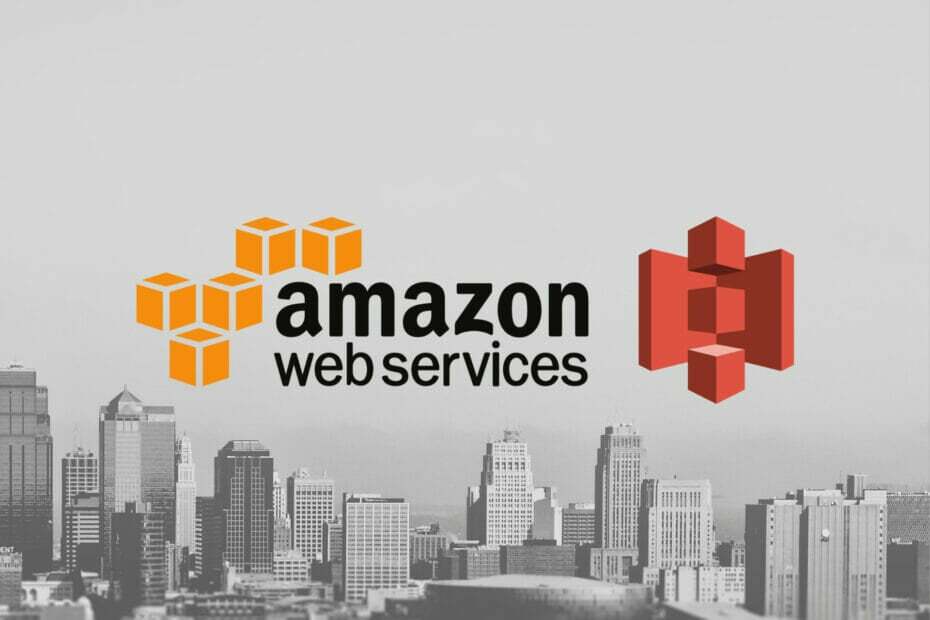
- 簡単な移行:Operaアシスタントを使用して、ブックマークやパスワードなどの既存のデータを転送します。
- リソース使用量の最適化:RAMメモリは他のブラウザよりも効率的に使用されます
- 強化されたプライバシー:無料で無制限のVPN統合
- 広告なし:組み込みの広告ブロッカーはページの読み込みを高速化し、データマイニングから保護します
- ゲームにやさしい:OperaGXはゲーム用の最初で最高のブラウザです
- Operaをダウンロード
Amazon S3は、組織や企業が作業データのバックアップを常に保持するために不可欠です。 このプロセスにより、優れた継続性と説明責任が保証されます。
これを確認するための効率的なアイデアは Amazon Simple Storage Solution (Amazon S3)。 これは、システムのデータを保存するための大規模なリモートストレージサービスを提供する優れたサービスです。
この記事では、ブラウザから可能な限りリモートで大きなファイルをS3にアップロードするためのベストプラクティスを紹介します。
これらのプラクティスは、ファイルの最適化をS3に横断します。 100メガバイトを超える重要なファイルをアップロードする方法と、すべてAmazonS3を使用してファイルを最大速度でアップロードすることを意味します。 ただし、ここで定められたルールに従うと、すべて非常に簡単です。
大きなファイルのAmazonS3へのアップロードを最適化するにはどうすればよいですか?
1. AmazonAWSCLIをインストールして設定します
- 訪問 このページ Amazonの詳細なインストール手順を見つけるため。
- 次のコマンドを使用して、アクセスID、ユーザープロファイル、およびキーを構成します。
AWS設定
AWSアクセスキーID[なし]:
AWSシークレットアクセスキー[なし]:シークレットキー
デフォルトのリージョン名[なし]:us-east-1
デフォルトの出力形式[なし]:json
AWSコマンドラインインターフェース(AWS CLI)を使用している場合は、設定をカスタマイズして、ブラウザからS3への大きなファイルのアップロードを高速化します。
- Windows11でWindowsUpdateエラーを修正するための7つのヒント
- 複数のデバイスでVideoSpeedControllerが機能しない問題を修正
- Open ShellWindows11が機能しない問題の修正は次のとおりです
- Windows11でクリップボードを開くための2つの方法とショートカット
2. バッチファイルを作成する
- を押します ウィンドウズ キー、入力 メモ帳、 起動します。

- 空のメモ帳ファイルに次のコマンド行を入力します。
aws s3 sync「C:// Desktop /backups/」s3:// your-bucket - を押しますCTRL + S とファイルを保存します 。バット 拡大。
- 次に、をクリックします スタートメニュー ボタンをクリックして検索します タスクスケジューラ.
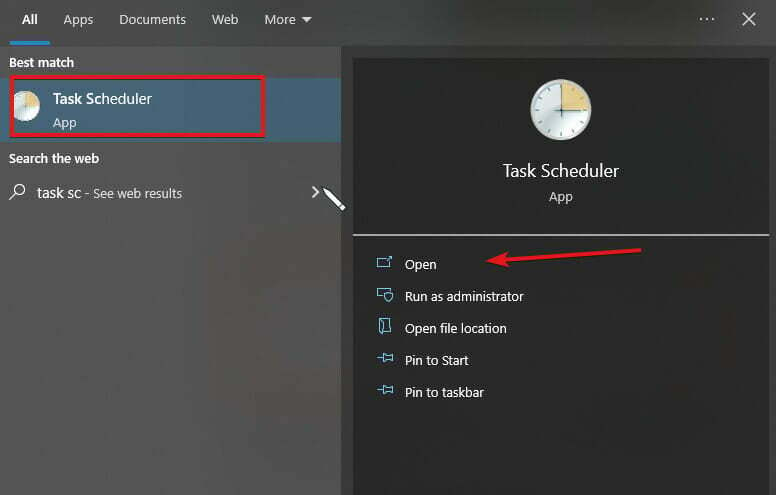
- 開ける タスクスケジューラ. (開くことができない場合は、で修正してください このガイド)
- クリックしてください 行動 メニュー、選択 タスクの作成、編集 the 名前、 新しいタスクについて説明します。

- を選択してください 1回限り、毎日、毎週、または毎月 引き金。
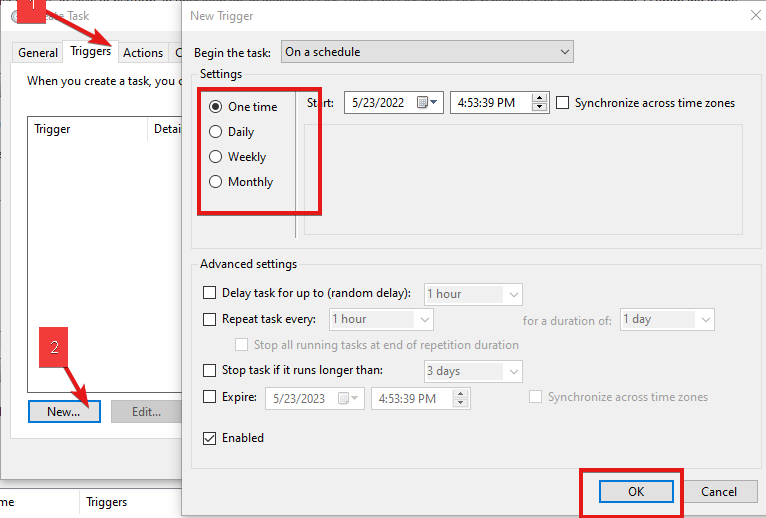
- クリックしてください 行動 タブと 基本的なタスクを作成する 結果のドロップダウンメニューから。
- で作成したバッチファイルを検索します ステップ3.
- タスクを保存します。
新しく作成されたタスクを正常に保存した後、タスクスケジューラが設定された間隔でデータをバックアップするため、データをAmazonS3に手動でバックアップする必要がなくなります。
Amazon S3に100メガバイトを超えるファイルをアップロードするにはどうすればよいですか?
AmazonS3コンソールを使用してアップロードできる最大ファイルサイズは 160GB。 S3は、AmazonS3に100メガバイトを超えるファイルをアップロードする手段を提供するように導きます。
高レベル(aws s3)コマンドを実行します
- コマンドを実行しているのと同じディレクトリにファイルを配置します。
- 次を実行します cp 指図:
aws s3 cp cat.png s3:// docexamplebucket - Amazon S3 ラージオブジェクトのマルチパートアップロードを自動的に実行します。
最高速度でファイルをアップロードする方法
マルチパートアップロードを使用します。 大きなファイルは、マルチパートアップロードで複数のパートに分割され、AmazonS3に個別にアップロードされます。
パーツをアップロードした後、AmazonS3は要素を1つのファイルに結合します。 このマルチパートアップロードにより、アップロードが高速になり、大きなファイルで失敗する可能性が低くなります。
上で強調表示されているヒントは、ブラウザからs3に大きなファイルを効果的にアップロードするためのベストプラクティスです。
Amazon S3ストレージは優れており、すばやくアクセスするには、S3ブラウザアプリケーションなどの適切なソフトウェアが必要です。 さらに、いくつかのアプリケーションがS3で動作します。 あなたはのためにチェックすることができます 最高のS3ブラウザソフトウェア ここ。 また、AmazonAWSデータを保護することもできます 適切なアンチウイルス。
さらに提案、質問、またはAmazon S3にファイルをアップロードするための可能な方法がある場合は、下のコメントセクションにドロップしてください。
 まだ問題がありますか?このツールでそれらを修正します:
まだ問題がありますか?このツールでそれらを修正します:
- このPC修復ツールをダウンロードする TrustPilot.comで素晴らしいと評価されました (ダウンロードはこのページから始まります)。
- クリック スキャン開始 PCの問題を引き起こしている可能性のあるWindowsの問題を見つけるため。
- クリック 全て直す 特許技術の問題を修正する (読者限定割引)。
Restoroはによってダウンロードされました 0 今月の読者。


